在VirtualBox中,您可以设置虚拟机的网络模式,以便虚拟机可以与主机或其他虚拟机进行通信。以下是在VirtualBox中设置虚拟机网络模式的步骤:
打开VirtualBox并选择虚拟机以设置网络模式。
单击虚拟机菜单栏中的“设置”选项。
在虚拟机设置窗口中,选择网络选项卡。
在“网络”选项卡中,您可以看到有四种网络模式可供选择:
未连接:虚拟机不会连接到任何网络,因此无法进行网络通信。
网络地址转换(NAT):虚拟机通过主机的网络连接进行通信,外网无法直接访问虚拟机。
主机专用适配器:虚拟机只能与主机通信,不能访问外部网络。
桥接适配器:虚拟机和主机共享同一个网络,可以与外部网络通信。
选择所需的网络模式,并根据需要配置其他网络设置,如IP地址、子网掩码等。
确认设置,然后单击确定保存更改。
通过上述步骤设置虚拟机的网络模式后,虚拟机将能够根据所选择的网络模式和配置进行网络通信。
 主机频道
主机频道







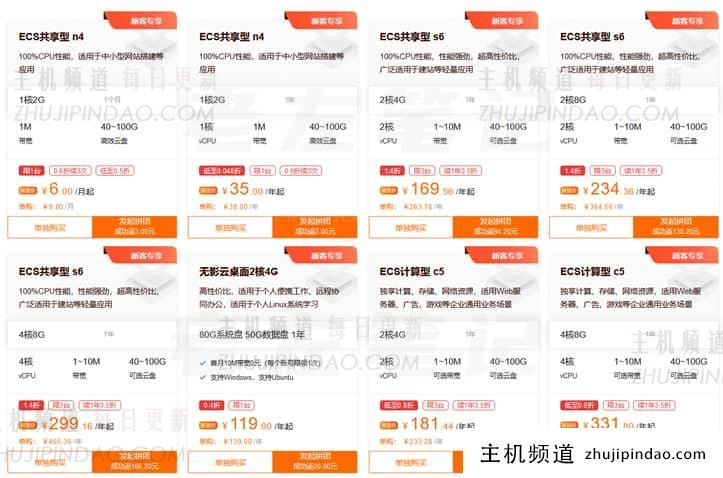



评论前必须登录!
注册